路由器安装设置详细教程?如何一步步完成?
19
2025-01-07
在现代社会,网络已经成为人们生活、工作不可或缺的一部分,而WiFi路由器则是实现无线网络连接的重要设备。不过,对于刚购买的新WiFi路由器,很多人可能不知道如何安装和设置。本文将以新购买的WiFi路由器安装方法为主题,为大家详细讲解WiFi路由器的安装步骤和方法。

一、准备工作
在开始安装之前,首先需要确认自己购买的WiFi路由器是否与自己的设备兼容,然后根据自己的网络环境选择合适的位置放置路由器,并将电源线和网线插入相应的插口。
二、连接电脑或手机
接下来,将一根网线插入路由器的LAN口,另一端插入电脑或手机的网口。如需无线连接,则可跳过这一步,直接进入下一步。
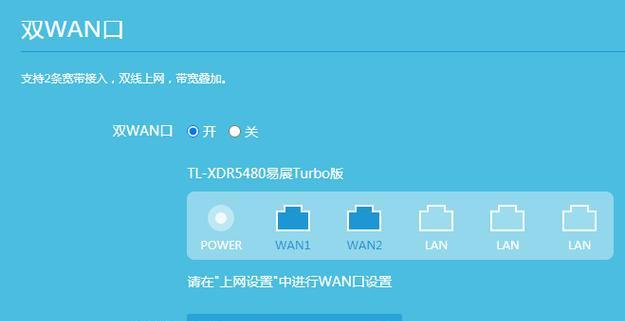
三、进入路由器管理页面
打开浏览器,输入路由器默认IP地址(通常为192.168.1.1或192.168.0.1),并输入默认用户名和密码进行登录。如果无法登录,可参照路由器说明书或在网络上搜索对应的登录方法。
四、修改路由器登录密码
首次登录成功后,建议修改路由器的登录密码,以保护网络安全。在路由器管理页面的设置选项中,找到“管理密码”或“管理员密码”选项,输入新密码并保存即可。
五、设置WiFi名称和密码
在路由器管理页面的WiFi选项中,找到“WiFi名称”或“SSID”选项,输入自己想要的名称并保存。接着,在“WiFi密码”或“安全模式”选项中选择合适的加密方式并设置密码,保存即可。

六、配置IP地址和DNS
在路由器管理页面的网络选项中,找到“WAN口设置”或“互联网设置”选项,选择“动态IP”或“自动获取IP地址”的方式,并输入ISP提供的DNS地址,保存即可。
七、设置端口映射
如果需要使用某些网络应用程序或远程桌面等服务,就需要进行端口映射配置。在路由器管理页面的端口映射选项中,选择相应的端口号和协议,并输入内网主机的IP地址,保存即可。
八、配置MAC地址过滤
在路由器管理页面的安全选项中,找到“MAC地址过滤”或“访问控制列表”选项,添加要允许或禁止连接的设备MAC地址,保存即可。
九、开启无线信号
在路由器管理页面的WiFi选项中,找到“无线设置”或“WiFi设置”选项,选择“开启WiFi”并保存即可。
十、优化信号覆盖范围
为了实现更好的无线覆盖效果,可以调整路由器天线的方向和位置,也可以增加WiFi信号放大器等辅助设备。
十一、防火墙设置
在路由器管理页面的安全选项中,找到“防火墙”或“安全策略”选项,根据自己的需要选择是否开启、设置哪些设备可访问等内容。
十二、绑定静态IP地址
为了方便内网主机使用,可以将某些设备绑定一个静态IP地址,这样内网设备的地址就不会随着路由器IP地址的变化而改变了。在路由器管理页面的DHCP选项中,找到“静态IP地址分配”选项,输入MAC地址和IP地址即可。
十三、升级路由器固件
为了保证路由器稳定性和安全性,建议定期升级路由器固件。在路由器管理页面的系统选项中,找到“固件升级”或“软件更新”选项,检查是否有新版本并下载升级即可。
十四、检测网络速度
在完成上述设置后,可以通过在线测速等工具检测自己的网络速度是否符合预期,如果速度过慢或不稳定,可以根据检测结果进一步优化路由器设置。
十五、
通过上述步骤,我们可以成功安装和配置WiFi路由器,实现无线网络连接。希望本文能够帮助大家解决WiFi路由器安装和设置的疑惑,让我们的网络生活更加便捷和舒适。
版权声明:本文内容由互联网用户自发贡献,该文观点仅代表作者本人。本站仅提供信息存储空间服务,不拥有所有权,不承担相关法律责任。如发现本站有涉嫌抄袭侵权/违法违规的内容, 请发送邮件至 3561739510@qq.com 举报,一经查实,本站将立刻删除。